
Bất cứ khi nào bạn phát video ở chế độ toàn màn hình trong Firefox, một thông báo cảnh báo sẽ xuất hiện trong vài giây rồi trượt khỏi màn hình. Mặc dù mục đích chính của nó là bảo mật, nhưng bạn có thể tắt cửa sổ bật lên nếu cảm thấy khó chịu.
Cảnh báo toàn màn hình là gì và tại sao nó lại quan trọng?
Tất cả các trình duyệt hiện đại đều sử dụng tiện ích mở rộng API Toàn màn hình để hiển thị nội dung được yêu cầu – chẳng hạn như video, ảnh và trò chơi trực tuyến – trên toàn bộ màn hình mà không có các phần tử giao diện người dùng khác. Khi được bật, một thông báo cảnh báo nhỏ sẽ xuất hiện nhanh ở đầu trang để cho bạn biết rằng nó đã được khởi chạy. Đó là chức năng tương tự khi bạn xem video YouTube ở chế độ toàn màn hình.
Mặc dù điều này đôi khi có thể gây khó chịu – và trước khi bạn tiếp tục và tắt hoàn toàn thông báo – điều quan trọng là phải xem lại mục đích của nó và cách nó giúp ngăn chặn các cuộc tấn công lừa đảo.
Hạn chế thực sự duy nhất đối với các nhà phát triển sử dụng API là để bắt đầu chế độ toàn màn hình, người dùng phải bắt đầu nó bằng một lần nhấp hoặc nhấn phím (phím tắt). Lý do của việc này là để ngăn các trang lừa đảo tự động tải toàn màn hình khi các trang dự thảo truy cập vào trang.
Thật không may, tính năng này dễ bị tấn công lừa đảo rất khéo léo. Những kẻ tấn công có thể sử dụng API để hiển thị phiên bản toàn màn hình giả mạo của một trang web trông giống một giao dịch thực một cách đáng ngạc nhiên. Chỉ cần nhấp vào một liên kết tìm kiếm hợp pháp và API sẽ tải chế độ toàn màn hình giống như một trình duyệt web đang hoạt động.
Trong trường hợp này, khi trang web giả mạo chuyển sang chế độ toàn màn hình, trình duyệt sẽ hiển thị thông báo cảnh báo cho bạn biết rằng nó đang chạy. Nếu bạn bỏ lỡ cảnh báo, bạn có thể nghĩ rằng đó là một trang web hợp pháp.
Nếu bạn muốn tìm hiểu thêm về cách API HTML5 toàn màn hình có thể được sử dụng trong các cuộc tấn công lừa đảo, thì Feross, nhà phát triển đầu tiên phát hiện ra nó, sẽ trình bày rất chi tiết – và thậm chí còn có một ví dụ hoạt động về trang web giả mạo của Ngân hàng Mỹ – trên trang web của họ.
Vì vậy, bây giờ chúng ta đã giải quyết được tất cả những điều đó, nếu bạn vẫn muốn tắt cảnh báo – hoặc chỉ rút ngắn thời gian cần thiết để cảnh báo biến mất – hãy tiếp tục.
Cách tắt thông báo cảnh báo toàn màn hình
Để tiếp tục và tắt thông báo cảnh báo toàn màn hình, chúng tôi cần truy cập trang Tùy chọn nâng cao, tương tự như bật cờ trong Chrome.
Cảnh báo: Firefox lưu trữ tất cả các cài đặt trên trang này, vì vậy bạn cần cẩn thận khi mày mò ở đây. Việc thay đổi các cài đặt này có thể gây hại cho sự ổn định và bảo mật của trình duyệt. Bạn chỉ nên tiến hành khi bạn tự tin và chắc chắn vào những gì bạn đang làm.
Nhập about:config vào thanh địa chỉ, sau đó nhấn Enter. Trang tải với cảnh báo về tác động của việc thay đổi các tùy chọn này và tác động có thể có đối với Firefox. Nhấp vào nút “Chấp nhận rủi ro và tiếp tục”.
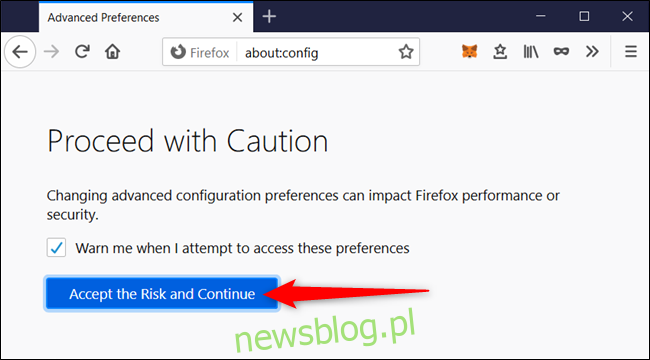
Trong thanh tìm kiếm, nhập full-screen-api.warning.timeout vào thanh tìm kiếm và nhấp vào biểu tượng bút chì bên cạnh kết quả để thay đổi giá trị tùy chọn.
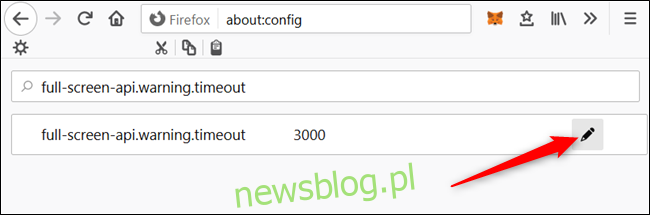
Con số đưa ra là thời gian tính bằng mili giây sau đó cảnh báo sẽ bắt đầu biến mất. Lưu ý rằng bất cứ thứ gì dưới 500 hầu như không xuất hiện sau khi khởi tạo toàn màn hình. Vì lý do bảo mật, nếu bạn muốn xem cảnh báo khi vào chế độ toàn màn hình, bạn nên đặt khoảng 500 mili giây. Nếu không, nhập 0. Nhấp vào dấu kiểm khi hoàn tất.
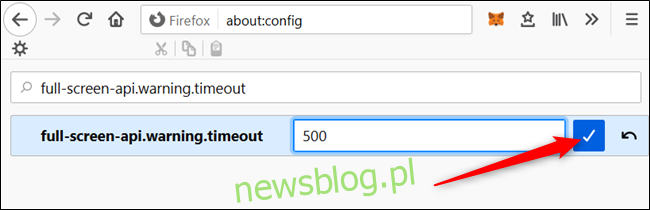
Bạn không cần khởi động lại Firefox sau khi thay đổi cài đặt. Lần tới khi bạn nhấp vào video ở chế độ toàn màn hình, thời gian chờ mới sẽ được sử dụng.
Để quay lại thời gian chờ mặc định, hãy quay lại trang “Tùy chọn nâng cao” và nhấp vào mũi tên đặt lại ở bên phải cài đặt toàn màn hình api.warning.timeout.
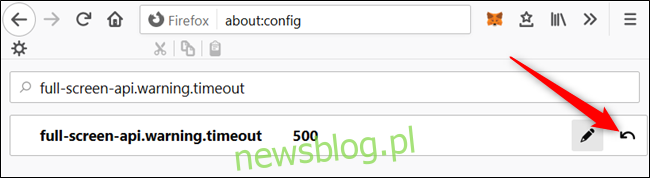
Như đã đề cập trước đó, việc tắt hoàn toàn thông báo cảnh báo đi kèm với rủi ro bảo mật vì một số nỗ lực lừa đảo đã biết có thể lợi dụng lỗ hổng này. Mặc dù mối đe dọa này vẫn còn tồn tại, nhưng có lẽ nên giữ một khoảng thời gian chờ để thông báo cho bạn khi có bất kỳ điều gì kích hoạt chế độ toàn màn hình trong trình duyệt của bạn.
